Windowsコマンド メモ [デバイスドライバー操作]
PCのOSをクリーンインストールした際など、デバイスドライバー(以降、ドライバー)を始めからインストールし直すのは少々面倒ですよね。
しかも、様々なデバイスを接続している場合などはなおさら面倒です。
そんな時は、ドライバーのスナップショットとして、現時点のドライバーをエクスポートしてバックアップしておくと便利です。
以下のコマンドで、指定したフォルダにインストールされたデバイスドライバーを一括エクスポートしたり、インポートしたりできます。
エクスポートコマンド
Windowsのコマンドプロンプトを管理者モードで起動して、以下コマンドを実行。
dism /online /export-driver /destination:"C:\temp\driver"
上記の場合は、「C:\temp\dirver」フォルダに一括エクスポートされます。
ドライバーごとにフォルダが作成されて、中にinfファイルができますが、フォルダ名から何のドライバーかを判断するのは少々難しいかと思います。
インポート(インストール)コマンド
Windowsのコマンドプロンプトを管理者モードで起動して、以下コマンドを実行。
pnputil.exe /add-driver C:\temp\driver\*inf /subdirs /install
上記の場合は、「C:\temp\dirver」フォルダに格納されているドライバーを一括インポート(インストール)されます。
既にインストールされているドライバーはスキップされたり、古かったら更新してくれます。
あまり考えなくても、この時点のドライバーを適用してくれるので便利です。
※オプション
/subdirs – traverse sub directories for driver packages.
/install – install/update drivers on any matching devices.
/reboot – reboot system if needed to complete the operation.
<ご注意>
現在インストールされているデバイスドライバーに依存しますが、エクスポートされたドライバーの総サイズはそれなりに大きいです。(私のインターネット見るだけPCでもエクスポートしたドライバー総サイズは1.5GBほどになりました)
また、インポート時にエラーになりインストールできない場合は、個別に調査してインストールが必要となります。

【PR】 コマンドプロンプト、PowerShellそしてWSLまで Windows コマンド環境のすべて
商品概要:
「Microsoft Windowsの主要コマンド環境(コマンドプロンプト、PowerShell、WSL)を網羅し、導入から基本操作・スクリプティング・実践サンプルまで詳解。コマンド好きや自動化志向の開発者に最適実用書です。」

【PR】 [改訂第3版]Windowsコマンドプロンプトポケットリファレンス[上]
商品概要:
「Windows環境の「コマンドプロンプト」を網羅的に解説した改訂版ポケットリファレンス。基本操作からバッチ処理、システム管理まで、初心者から中級者・エンジニア層までをサポートする上下巻構成の一冊です。」

【PR】 [改訂第3版]Windowsコマンドプロンプトポケットリファレンス[下]
商品概要:
「Windows11/10やServer環境でのコマンドプロンプト活用を、ネットワーク・ドメイン管理・リモート接続・起動・回復・オープンソース等まで詳細に実践解説。」
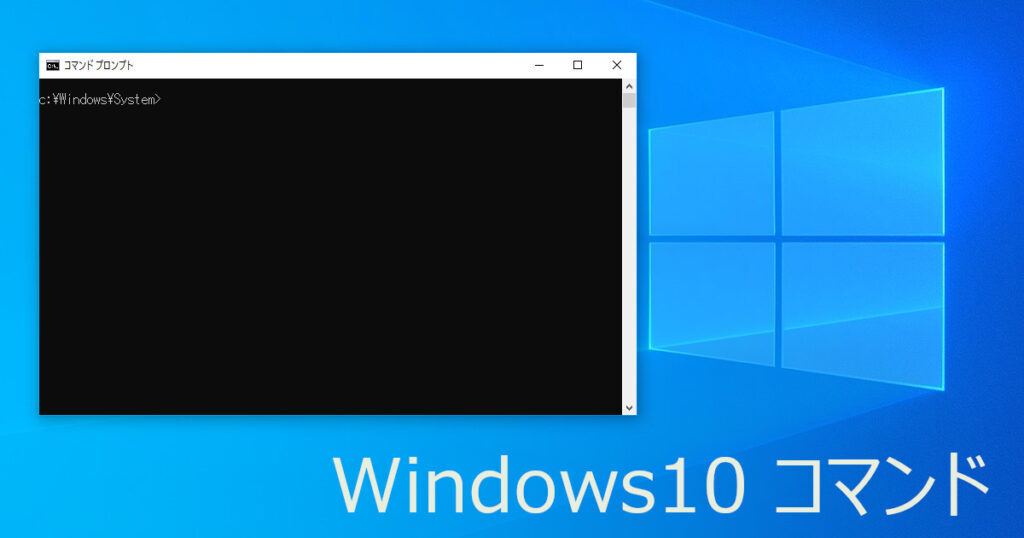

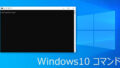
コメント